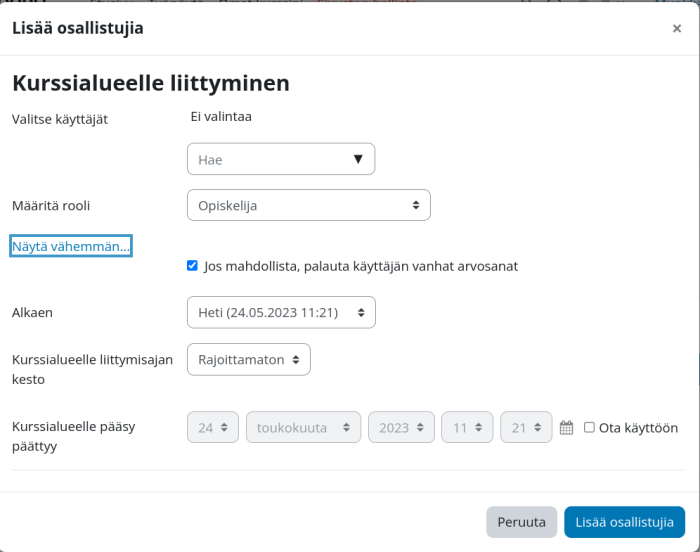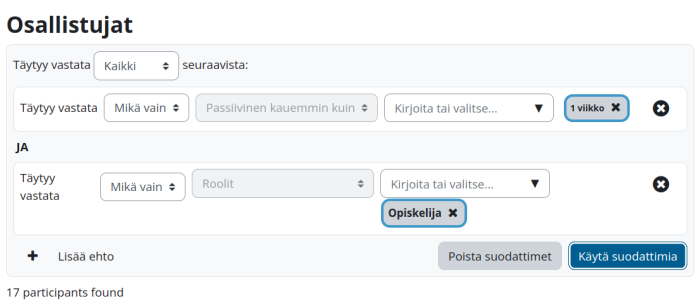Osallistujat
Yleistä
Osallistujat löytyy Moodle-kurssialueelta kurssialueen välilehdistä. Osallistujat-näkymästä kurssialueen jäsenet näkevät kaikki kurssialueen opettajat ja opiskelijat, sekä asetuksista riippuen myös kurssilaisten mahdolliset pienryhmät.
Osallistujat-kohdassa opettaja
- ottaa käyttöön itserekisteröitymisen
- lisätä kurssille opiskelijoita ja opettajia yksitellen
- luoda ja hallinnoida ryhmiä
- voi lähettää viestejä kurssilaisille
- ladata osallistujalistan esim. Exceliin
Osallistujien lisääminen
Käyttäjiä lisätään kurssille Lisää osallistuja -nappuloista, jotka ovat sivun ylä- ja alareunoissa.
Käyttäjien suodattaminen ja etsiminen
Osallistujat-otsikon alla oleva suodatin mahdollistaa tietojen suodattamisen aktiivisuuden, osallistujien lisäämistapojen, ryhmien, roolien, osallistumisen tilan tai avainsanojen perusteella. Useampi kuin yksi suodatin voi olla valittuna:
Roolit
Moodlen määritetyt roolit ovat (voi organisaatiokohtaisesti poiketa):
- Hallinnoija (Manager) - Moodlen, kurssikategorian tai kurssin hallinnoija
- Opettaja (Teacher) - kurssialueen täydet muokkausoikeudet omaava
- Opettaja ilman muokkausoikeutta (Non-editing teacher) - ilman muokkausoikeutta oleva kurssin avustava opettaja
- Opiskelija (Student) - ilman muokkausoikeutta oleva kurssin osallistuja
- Muu organisaation mahdollisesti määrittämä rooli, jota käytetään organisaation sisäiseen käyttötarkoitukseen tai rajaamaan / lisäämään Moodle-yhteisön määrittämälle roolille oikeuksia tai kykyjä.
Roolin määrittäminen osallistujalle tapahtuu joko osallistujan lisäämisessä tai tässä osallistujat näkymässä klikkaamalla käyttäjän rivillä kynän kuvakkeeseen roolit-sarakkeessa ja valitsemalla haluttu rooli ja tallennus levykkeen kuvakkeesta (Tallenna muutokset).
Roolin poistaminen tapahtuu tässä osallistujat näkymässä klikkaamalla käyttäjän rivillä kynän kuvakkeeseen roolit-sarakkeessa ja klikkaamalla roolin edessä olevaa rastia ja tallennus levykkeen kuvakkeesta (Tallenna muutokset).
Moodlen ylläpitäjä (admin) tai hallinnoija voi määrittää rooleja, joille ei ole määritetty mahdollisuutta valita opettajan toimesta.
Vain sallitut roolit näkyvät valittavissa olevissa rooleissa.
Ryhmät
Osallistujat (kurssin välilehdellä) on valintalaatikko, josta klikkaamalla saa näkyviin Ryhmät, Ryhmittelyt ja Yhteenveto, jotka liittyvät ryhmiin.
Ryhmät
Määritä ryhmät ja niille jäsenet kurssin osallistujista.
Ryhmien määrittelyssä voi käyttää myös Moodleen asennettavan lisäosan Ryhmävalinta tai Ryhmänmuodostus (Group Self-selection), jossa opiskelija voi valita ryhmän, johon osallistuu tai Ryhmänmuodostus toiminnolla voi tarvittaessa luoda ryhmän ja osallistua ryhmään.
Ryhmittelyt
Määritä ryhmät, jotka kuuluvat ryhmittelyyn eli ryhmien ryhmään.
Yhteenveto
Näkymässä voi yhdellä silmäyksellä nähdä ryhmittelyihin ja ryhmiin kuuluvat ja ryhmiin kuulumattomat sekä jäsenmäärät
Tila (Status)
Jokaisella osallistujalla on rekisteröitymisen tila (status). Tila voi olla aktiivinen (active) tai keskeytetty (suspended). Tila liittyy myös rekisteröitymistavan tilaan. Jos rekisteröitymistapa poistetaan käytöstä, myös sillä tavalla liitetyt osallistujat muuttuvat tilaan Keskeytetty.
Kun käyttäjällä on useampia rekisteröitymistapoja, ne näkyvät omilla riveillään ja käyttäjä on kurssilla aktiivinen niin kauan kuin joku rekssteröitymistapa on aktiivinen (esim. itserekisteröityminen/kohortin synkronointi/meta-linkki).
Kurssin opettaja pystyy tarvittaessa muuttamaan käyttäjän tilaa esim. opiskelijan keskeyttäessä opinnot, valitsemalla ratas opiskelijan riviltä ja vaihtamalla tila Aktiivinen <> Keskeytetty ja tallentamalla muutokset.
Viestin lähettäminen
Huom. Jos opettajana haluat laittaa viestejä kaikille kurssilaisille, käytä Uutiset-aluetta tai kurssille luotua vuorovaikutteisempaa keskustelualuetta. Opettajalla on kuitenkin mahdollisuus lähettää sähköpostia opiskelijoille Moodlessa mm. osallistujalistan kautta. Viesti laitetaan rastittamalla halutut vastaanottajat vasemmanpuoleisesta sarakkeesta. Sivun alareunassa on myös Valitse kaikki n osallistujaa -painike. Sivun alareunan pudotusvalikosta valitaan Lisää/Lähetä viesti.
Huomaa, että opiskelija voi estää viestien saapumisen omista asetuksistaan.
Ks. myös Viestit